Fenomen ChatGPT i Problemy z Historią Rozmów
ChatGPT, aplikacja o niespotykanym tempie wzrostu, w zaledwie dwa miesiące od swojego debiutu zgromadziła 100 milionów użytkowników. W samym lutym platforma ta zanotowała imponujący wynik – miliard odwiedzin, a średnia dzienna liczba wejść oscyluje wokół 25 milionów.
Ten sukces wynika z szerokiego spektrum zastosowań, które ChatGPT oferuje różnorodnym użytkownikom – od pisarzy i marketingowców, przez studentów, aż po programistów i ekspertów technicznych. Wszechstronność ta sprawia, że ChatGPT staje się narzędziem ułatwiającym i urozmaicającym życie na wiele fascynujących sposobów.
Jednakże, przy tak ogromnym napływie użytkowników i wzmożonym ruchu, nieuniknione są pewne niedoskonałości, takie jak nieścisłości w generowanych treściach czy tendencje do stronniczości.
Jednym z częstych problemów, z którymi borykają się użytkownicy, jest utrata historii rozmów, czyli wcześniejszych zapytań i konwersacji zapisanych na platformie.
Jedną z kluczowych cech ChatGPT od OpenAI jest możliwość rejestrowania i wyświetlania przebiegu interakcji w panelu historii, umieszczonym po lewej stronie ekranu.
Niestety, wielu użytkowników napotyka problem braku dostępu do swojej historii i poprzednich dialogów.
Jeśli i Ty doświadczyłeś tej niedogodności, nie panikuj!
W tym artykule przeanalizujemy przyczyny, które mogą prowadzić do utraty historii rozmów w ChatGPT, omówimy sposoby ich naprawy oraz przedstawimy metody zapobiegania takim sytuacjom.
Dlaczego Historia Twojego ChatGPT Nie Jest Wyświetlana?
W marcu 2023 roku OpenAI zdecydowało się na czasowe wyłączenie funkcji historii w ChatGPT, co było spowodowane błędem w bibliotece open source, która umożliwiła niektórym użytkownikom wgląd w tytuły konwersacji innych osób.
Warto podkreślić, że nie oznaczało to usunięcia wcześniejszych zapytań i rozmów, a jedynie tymczasową niedostępność, podczas gdy zespół programistów OpenAI pracował nad usunięciem usterki i innych problemów.
Wewnętrzne dochodzenie wykazało, że około 1,2% użytkowników ChatGPT Plus mogło doświadczyć ujawnienia ich danych osobowych. Był to jednak niewielki odsetek, a firma podjęła indywidualny kontakt z każdą z tych osób, aby rozwiązać sytuację.
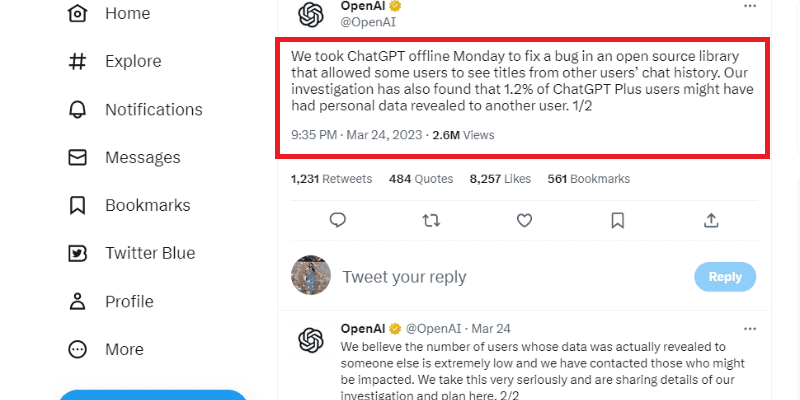
Źródło: Twitter
Problem został już naprawiony, a historia rozmów powinna być ponownie dostępna.
Jeśli jednak nadal nie widzisz swojej historii, przyczyną mogą być:
- Usterki techniczne: Awarie, błędy w oprogramowaniu, aktualizacje czy problemy z łącznością mogą prowadzić do zniknięcia historii. Zazwyczaj, po usunięciu usterki, historia powinna zostać przywrócona.
- Problemy z kontem: Usunięcie lub zawieszenie konta użytkownika jest kolejną częstą przyczyną utraty historii. W takiej sytuacji zaleca się kontakt z działem pomocy technicznej ChatGPT.
- Czyszczenie danych przeglądania: Usunięcie plików cookie i danych z pamięci podręcznej przeglądarki może skutkować utratą historii, ponieważ przeglądarka traci informacje niezbędne do jej odtworzenia.
- Ustawienia prywatności: Ustawienia prywatności mogą uniemożliwiać przeglądanie historii. Należy sprawdzić, czy tryb przeglądania prywatnego nie jest włączony i czy ustawienia przeglądarki pozwalają na zapisywanie historii.
Podsumowując, istnieje szereg przyczyn, które mogą prowadzić do utraty lub niedostępności historii rozmów w ChatGPT. Na szczęście, niezależnie od źródła problemu, istnieje wiele sposobów na odzyskanie dostępu do wcześniejszych konwersacji.
Poniżej przedstawiamy kilka rozwiązań, które pomogą Ci przywrócić utraconą historię ChatGPT.
Sprawdź Połączenie z Internetem
Aby korzystać z ChatGPT, niezbędne jest aktywne i stabilne połączenie internetowe. Utrata połączenia podczas sesji czatu uniemożliwia dostęp do wcześniejszych rozmów i historii.
Dlatego, jeśli podejrzewasz, że problem z historią ChatGPT ma związek z połączeniem internetowym, zweryfikuj ustawienia sieciowe i upewnij się, że Twoje urządzenie jest podłączone do sprawnej sieci Wi-Fi lub komórkowej transmisji danych.

Możesz również spróbować zrestartować router lub modem, aby sprawdzić, czy to rozwiąże problem.
Jednocześnie, zaleca się wyłączenie serwerów proxy lub VPN, które mogą zakłócać działanie ChatGPT, ponieważ usługi OpenAI mają ograniczenia geograficzne. Może to prowadzić do blokowania przez ChatGPT dostawców usług VPN, powodując opóźnienia i nieprawidłowe funkcjonowanie strony.
Podsumowując, sprawdzenie połączenia internetowego, restart routera i wyłączenie VPN to szybkie i proste sposoby na rozwiązanie problemów z utraconą historią ChatGPT.
Spróbuj Wylogować się i Zalogować Ponownie
Częste problemy z działaniem ChatGPT wynikają z usterek technicznych, błędów, prac konserwacyjnych lub aktualizacji serwera.
Aktualizacja oprogramowania naprawiająca problem może zakłócić działanie zapisanej sesji przeglądarki uruchamiającej ChatGPT. W takiej sytuacji pomocne może być wylogowanie się i ponowne zalogowanie na konto OpenAI.
Aby się wylogować, kliknij przycisk „Wyloguj” w lewym dolnym rogu okna ChatGPT.

Po wylogowaniu na ekranie pojawi się opcja „Zaloguj się”.

Kliknij „Zaloguj się” i wprowadź swoje dane logowania, aby ponownie uzyskać dostęp do swojego konta.

Po ponownym zalogowaniu sprawdź, czy problem z historią rozmów nadal występuje.
Wyczyść Pamięć Podręczną Przeglądarki i Pliki Cookie
Pamięć podręczna przeglądarki internetowej to miejsce, gdzie przechowywane są dane i informacje często używane podczas odwiedzania stron internetowych. Są to zapisane dane logowania, pliki cookie i inne informacje ułatwiające ponowne korzystanie z danej witryny.
Uszkodzenie danych w pamięci podręcznej może zakłócać działanie stron, w tym ChatGPT. Aby wyczyścić pamięć podręczną w przeglądarce Chrome, wykonaj następujące kroki:
- Kliknij trzy kropki w prawym górnym rogu ekranu.
- Wybierz „Więcej narzędzi”, a następnie „Wyczyść dane przeglądania”.

- Alternatywnie, możesz użyć skrótu klawiszowego „Ctrl + Shift + Del”, aby przyspieszyć ten proces.
- W wyświetlonym oknie dialogowym zaznacz dane, które chcesz usunąć, i z rozwijanej listy wybierz „Cały czas” jako zakres czasu.
- Kliknij przycisk „Wyczyść dane”.

Wyczyszczenie pamięci podręcznej przeglądarki powinno rozwiązać problem z utraconą historią ChatGPT.
Pamiętaj, że po wyczyszczeniu pamięci podręcznej konieczne będzie ponowne zalogowanie się na wszystkich stronach, w tym ChatGPT.
Użyj Innej Przeglądarki Internetowej
Jeśli po wykonaniu powyższych kroków problem nadal występuje, spróbuj skorzystać z ChatGPT w innej przeglądarce.
Możliwe, że przyczyna niedostępnej historii leży w problemach z konkretną przeglądarką. Jeśli na przykład korzystasz z Google Chrome, spróbuj użyć Firefoksa, Microsoft Edge lub Safari, aby zweryfikować, czy historia jest widoczna.
Zmiana przeglądarki pomoże szybko zidentyfikować, czy problem dotyczy przeglądarki, czy systemu zaplecza ChatGPT.
Wyłącz Tryb Przeglądania Prywatnego
Tryb przeglądania prywatnego (znany też jako tryb incognito) umożliwia przeglądanie internetu bez rejestrowania sesji, zapisywania historii przeglądania i odwiedzanych stron.
Jeśli problem z utratą historii jest spowodowany trybem przeglądania prywatnego, wyłączenie tej funkcji i odświeżenie strony internetowej może pomóc.
Aby włączyć tryb incognito w przeglądarce, kliknij trzy kropki w prawym górnym rogu i wybierz „Nowe okno incognito”.

Spowoduje to otwarcie okna incognito, umożliwiając prywatne przeglądanie.
Aby wyłączyć tryb przeglądania prywatnego, kliknij przycisk „Incognito” u góry okna, a następnie wybierz „Zamknij tryb incognito”.

Wyłączenie trybu prywatnego pozwoli przeglądarce na zapisywanie szczegółów przeglądania i potencjalnie przywróci historię ChatGPT.
Sprawdź Status Serwera ChatGPT
Platforma ChatGPT często doświadcza problemów związanych z przeciążeniem serwerów.
Aby sprawdzić status serwera, przejdź na dedykowaną stronę statusu. Na tej stronie można monitorować działanie serwerów ChatGPT, interfejsów API i historię awarii w ciągu ostatnich 90 dni.
Jeśli serwer ChatGPT napotyka problemy (np. awaria), możesz mieć trudności z korzystaniem z funkcji witryny lub nawet zalogowaniem się na platformę. Dodatkowo, aktualizacje i prace konserwacyjne serwera mogą powodować ten sam problem.
W takim przypadku jedyne, co możesz zrobić, to poczekać, aż zespół OpenAI rozwiąże problem, abyś mógł ponownie korzystać z ChatGPT i uzyskać dostęp do historii rozmów.
Jeśli powyższe metody zawiodą, skontaktuj się z zespołem pomocy technicznej ChatGPT, aby uzyskać dodatkowe wsparcie.
Wyjaśnij problem zespołowi, który powinien pomóc Ci odzyskać dostęp do utraconej historii.
Zainwestuj w ChatGPT Plus
Zakup subskrypcji ChatGPT Plus może być korzystnym rozwiązaniem, jeśli inne metody zawiodą.
ChatGPT Plus to subskrypcja w cenie 20 dolarów miesięcznie, która zapewnia szybsze odpowiedzi bota w porównaniu do darmowej wersji, co pozwala zaoszczędzić cenny czas.
Dodatkowo, możesz odzyskać historię rozmów i korzystać z dodatkowych funkcji premium, takich jak GPT-4.
Rozszerzenia Chrome do Ochrony Historii ChatGPT
Stosowanie rozszerzeń przeglądarki od zewnętrznych dostawców jest doskonałym rozwiązaniem, jeśli chcesz zapobiegać utracie historii ChatGPT spowodowanej usterkami technicznymi.
Rozszerzenie tego typu może monitorować i zapisywać Twoją historię ChatGPT, zapewniając do niej dostęp w każdej chwili.
Najbardziej niezawodne rozszerzenia do zapisywania historii ChatGPT to:
- SaveGPT
- ChatGPT Prompt Genius
- Superpower ChatGPT
Przyjrzyjmy się im bliżej.
# 1. SaveGPT
SaveGPT to popularne rozszerzenie dla Chrome i Firefox, które automatycznie zapisuje historię rozmów w ChatGPT. Rozszerzenie zapisuje konwersacje i umożliwia ich przeglądanie za pomocą przycisku „Historia czatu”, który dodaje do witryny ChatGPT.

Rozszerzenie umieszcza przycisk historii czatu w prawym górnym rogu witryny ChatGPT i wykorzystuje pamięć przeglądarki do zapisywania wątków.
#2. ChatGPT Prompt Genius
ChatGPT Prompt Genius to bezpłatne rozszerzenie typu open source, które umożliwia zapisywanie historii czatów ChatGPT lokalnie na Twoim urządzeniu.

Lokalne zapisywanie historii pozwala łatwo wyszukiwać i uzyskiwać dostęp do zapisanych zapytań. Rozszerzenie gwarantuje prywatność i nie rości sobie praw do Twoich danych. Dodatkowo, umożliwia zapisywanie czatów w formacie PDF, PNG, Markdown i HTML oraz dostosowywanie interfejsu ChatGPT za pomocą motywów, takich jak SMS, hakerzy i przytulny kominek.
To rozszerzenie jest dostępne w sześciu różnych językach, m.in. angielskim, francuskim i chińskim.
#3. Superpower ChatGPT
Superpower ChatGPT to wysoko oceniane rozszerzenie Chrome, które umożliwia lokalną synchronizację i przeszukiwanie historii ChatGPT.
Ułatwia zarządzanie czatami, pozwalając tworzyć i zapisywać je w zorganizowanych folderach, którym można przypisać różne kolory. Możesz łatwo zmieniać kolejność lub usuwać te foldery, korzystając z intuicyjnego interfejsu „przeciągnij i upuść”.

Rozszerzenie automatycznie synchronizuje Twoje czaty, co zabezpiecza je przed utratą, zapisując kopię czatu na Twoim komputerze. Ponadto Superpower ChatGPT oferuje:
- Możliwość przypinania ważnych wiadomości,
- Usuwanie czatów grupowych,
- Eksport dowolnej liczby czatów do formatów .json, .txt i .md,
- Znaczniki czasowe czatów, np. „ostatnio utworzone” lub „ostatnia aktualizacja”,
- Szybkie udostępnianie i wiele innych.
Superpower ChatGPT obsługuje ponad 190 języków, spełniając obietnicę swojej nazwy, dzięki niezawodnym funkcjom.
Podsumowanie
Utrata historii rozmów w ChatGPT może być frustrująca, zwłaszcza jeśli korzystasz z platformy do celów osobistych i zawodowych.
Utrata historii może wynikać z konserwacji serwera, przeciążenia ruchem, usterek technicznych lub problemów z przeglądarką.
Niezależnie od przyczyny, możesz odzyskać dostęp do swojej historii, korzystając ze sposobów opisanych w tym artykule.
Jednocześnie, regularne zapisywanie historii jako środek zapobiegawczy, przy użyciu sprawdzonych rozszerzeń przeglądarki, może być bardzo pomocne. Zapoznaj się z polecanymi rozszerzeniami i zacznij ich używać, aby uniknąć stresu związanego z utratą historii ChatGPT.
Możesz także sprawdzić te rozszerzenia Chrome, aby uzyskać najlepszą jakość ChatGPT.
newsblog.pl
Maciej – redaktor, pasjonat technologii i samozwańczy pogromca błędów w systemie Windows. Zna Linuxa lepiej niż własną lodówkę, a kawa to jego główne źródło zasilania. Pisze, testuje, naprawia – i czasem nawet wyłącza i włącza ponownie. W wolnych chwilach udaje, że odpoczywa, ale i tak kończy z laptopem na kolanach.